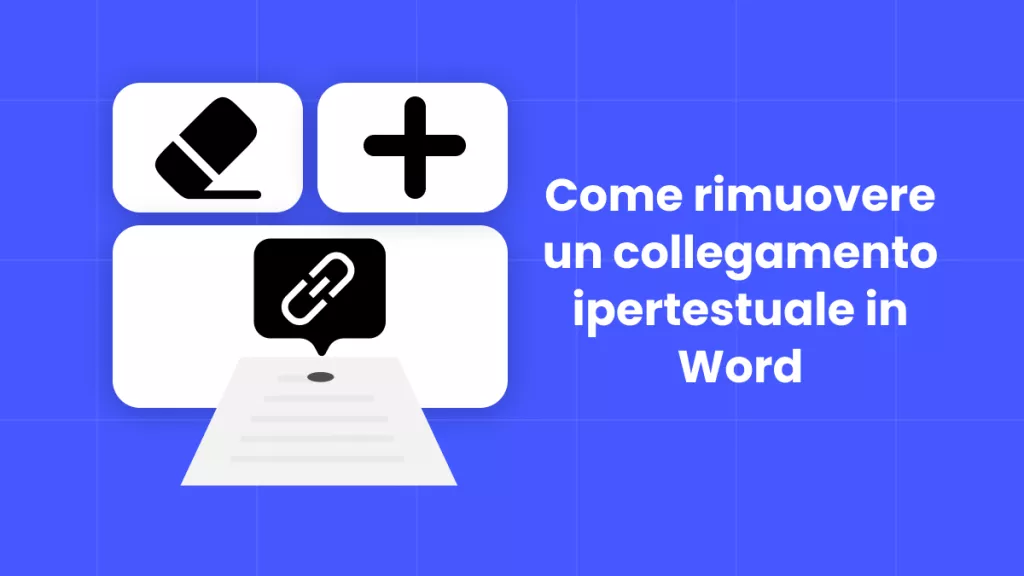Microsoft Word, il software di elaborazione testi più popolare al mondo, è diventato uno strumento di riferimento per la creazione e la modifica di documenti. Offre tutte le funzionalità e capacità di documentazione per soddisfare le diverse esigenze degli utenti. Sebbene Word offra la miglior piattaforma per creare una vasta gamma di documenti, a volte la natura del documento richiede più creatività da parte dello scrittore. Una richiesta di creatività del genere è capovolgere o specchiare del testo in Word per migliorare il contenuto visivo o la presentazione. Pertanto, questo articolo esplorerà in dettaglio come capovolgere del testo in Word attraverso diversi metodi. A questo punto, intraprendiamo insieme questo viaggio.
Parte 1. Perché capovolgere o specchiare del testo in Word
Esistono diversi motivi che possono portare alla necessità di dover specchiare del testo in Word, che tu sia uno studente o un professionista che lavora su qualsiasi tipo di documento. Alcuni dei motivi più comuni che richiedono di capovolgere del testo in Word sono i seguenti:
- Aggiungere un elemento visivamente accattivante al tuo documento.
- Mostrare creatività nel tuo documento.
- Sperimentare con diversi stili visivi.
- Essere creativo con qualcosa, come un volantino, un annuncio o un cartello.
- Attirare l'attenzione su parole o sezioni specifiche nel tuo documento.
- Creare titoli, intestazioni, loghi o altre grafiche specifiche del marchio.
- Creare narrazioni visive dinamiche.
In breve, ci sono infinite ragioni per giustificare la necessità di specchiare del testo in Word. Ora, esploriamo i modi migliori per capovolgere in maniera fluida del testo in Word.
Parte 2. 4 Modi per capovolgere o specchiare del testo in Word
Essendo uno strumento ricco di funzionalità, Microsoft Word offre diversi modi per specchiare del testo. Tuttavia, ricorda che non potrai direttamente capovolgere o specchiare del testo in Word. Dovrai inserire il testo all'interno di una casella e poi capovolgerlo. Quindi, esploriamo ora tutti i metodi che puoi utilizzare per capovolgere del testo in Word:
1. Utilizzo delle caselle di testo
Il primo, nonché il più semplice, metodo per specchiare del testo in Word è utilizzare delle caselle di testo. Potrai inserire una casella di testo nel tuo documento, inserirvi il testo e poi capovolgerlo. Segui i passaggi seguenti per capovolgere del testo in Word utilizzando le caselle di testo:
- Apri il documento Word e vai sul punto dove desideri aggiungere il testo specchiato.
- Vai alla scheda "Inserisci" dalla barra degli strumenti in alto, clicca sull'opzione "Casella di testo" e scegli lo stile della casella di testo che vuoi inserire.
- Inserisci il testo nella casella di testo. Successivamente, clicca con il tasto destro sulla casella di testo e seleziona "Formato forma".
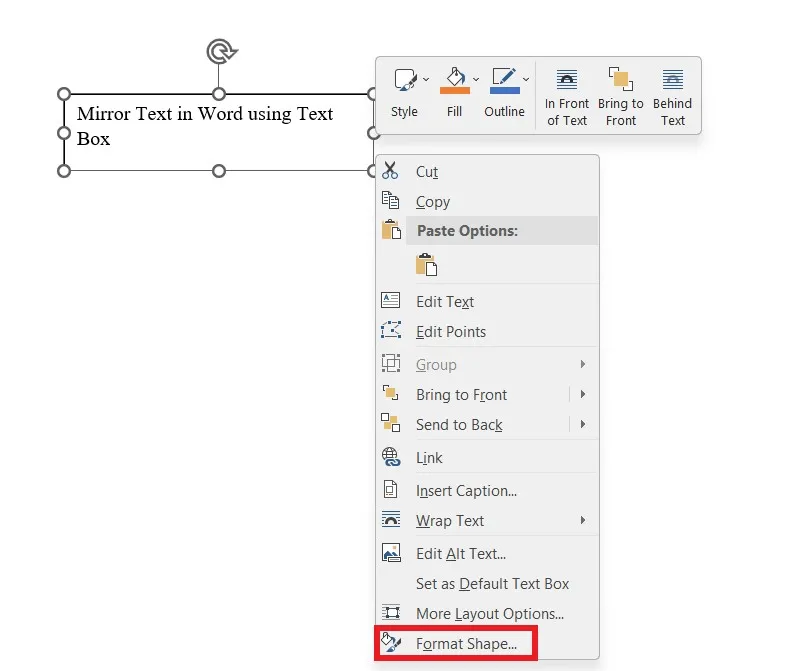
- Seleziona l'opzione "Effetti". Clicca su "Rotazione 3D" e poi inserisci "180°" nel box "Rotazione X".
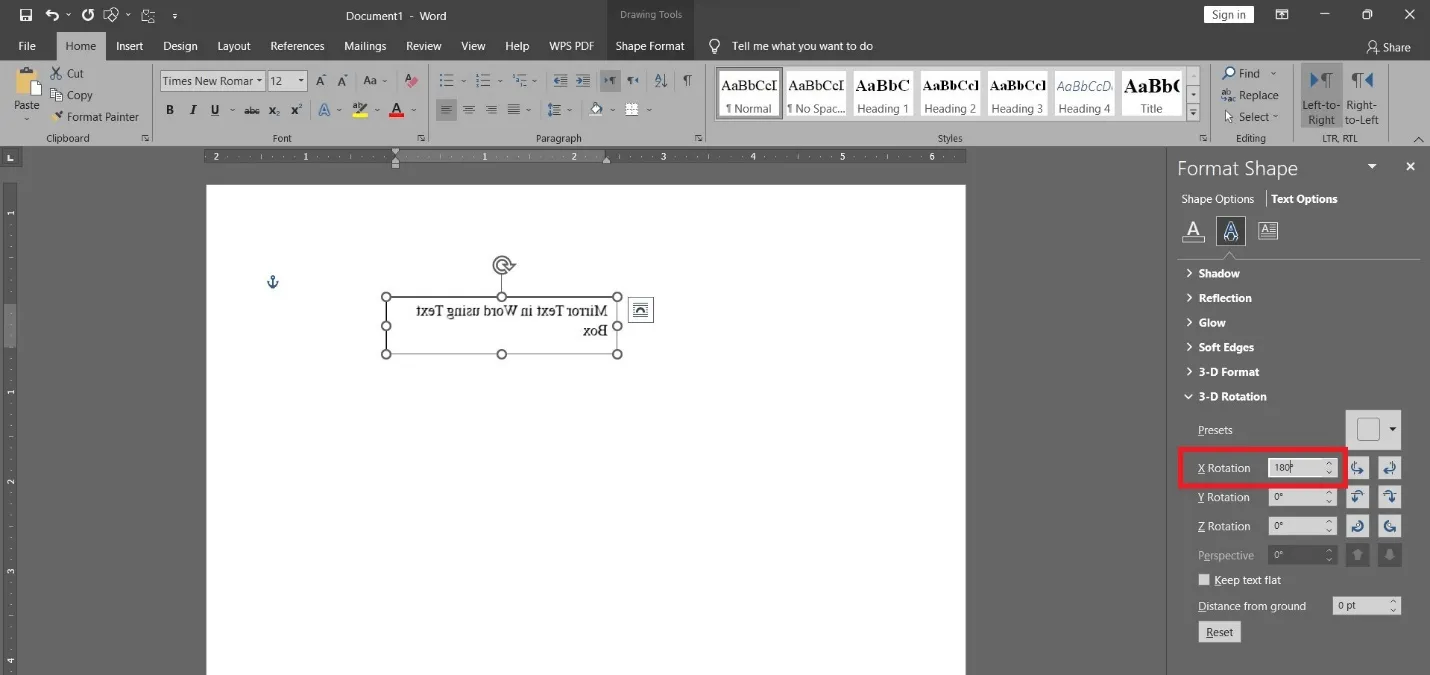
Una volta fatto, vedrai il testo specchiato all'interno della casella di testo. In questo modo, potrai specchiare del testo in Word facilmente e istantaneamente.
2. Utilizzo di WordArt
Proprio come le caselle di testo, WordArt è un altro modo per capovolgere del testo in Word. WordArt è una funzionalità integrata in Word che consente agli utenti di creare testi visivamente accattivanti e stilizzati con diversi effetti. Segui i passaggi qi sotto per specchiare del testo in Word usando WordArt:
- Apri il documento Word e vai al punto dove desideri aggiungere il testo specchiato.
- Vai alla scheda "Inserisci" dalla barra degli strumenti in alto, clicca sull'opzione "WordArt" e scegli lo stile/effetto di testo che vuoi inserire.
- Inserisci il testo. Successivamente, clicca sulla scheda "Formato forma" dalla barra in alto. Sotto l'opzione "Ruota", scegli "Capovolgi Verticale".
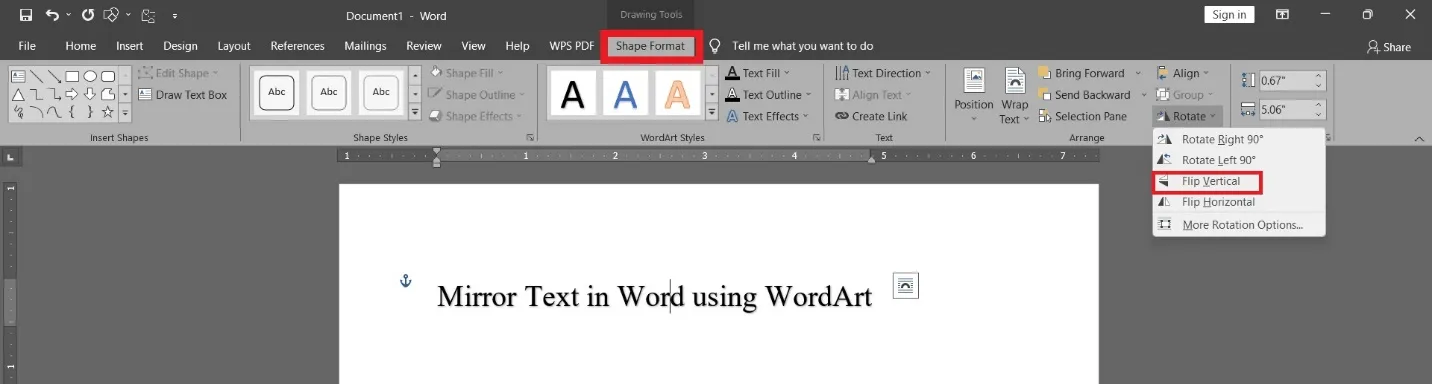
In questo modo, non solo potrai specchiare del testo, ma potrai renderlo anche più accattivante con diversi effetti.
3. Utilizzo dei riflessi
Un altro modo interessante di specchiare del testo è usare i riflessi. Ti permette di avere sia il testo originale che la versione specchiata del testo. Segui i passaggi seguenti per capovolgere del testo in Word usando i riflessi:
- Apri il documento Word e vai al punto dove desideri aggiungere il testo specchiato.
- Vai alla scheda "Inserisci" dalla barra degli strumenti in alto, clicca sull'opzione "Casella di testo" e scegli lo stile della casella di testo che vuoi inserire.
- Inserisci il testo nella casella di testo. Successivamente, clicca con il tasto destro sulla casella di testo e seleziona "Formato forma".
- Seleziona l'opzione "Effetti". Clicca su "Riflesso" e imposta le impostazioni come mostrato nell'immagine sotto.
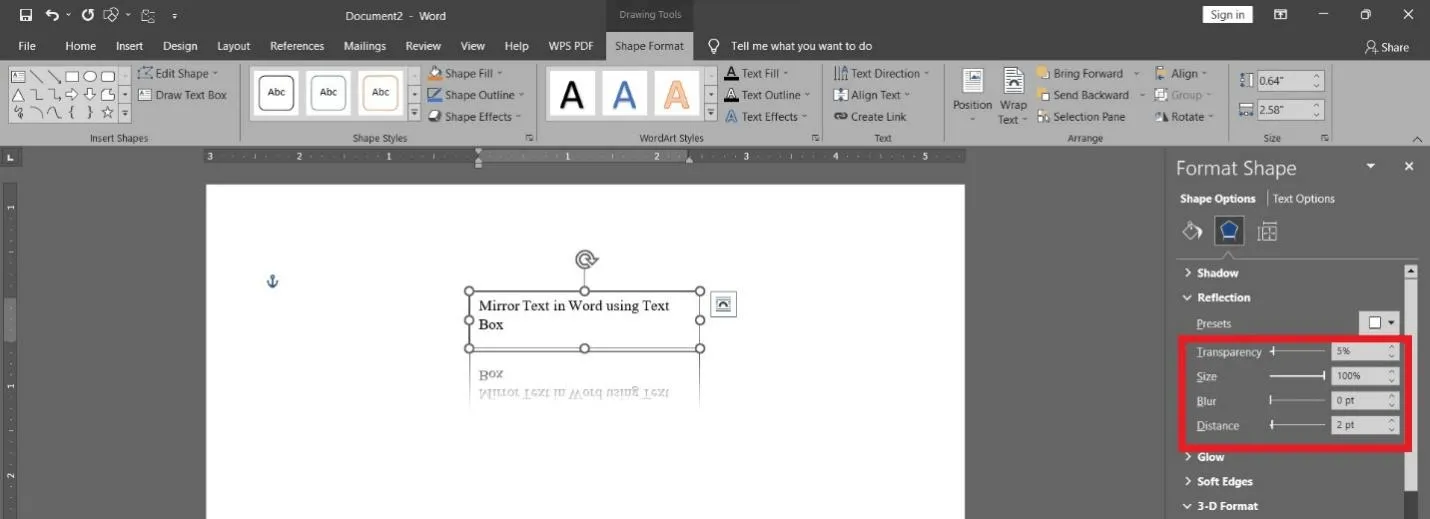
In questo modo, potrai riflettere il testo e avere una versione specchiata di esso.
4. Utilizzo delle opzioni della stampante
Se intendi capovolgere o specchiare del testo di un'intera pagina, potrai farlo usando le opzioni della stampante. Spesso il driver di stampa del produttore ti fornisce diverse opzioni per personalizzare la stampa. Una di queste opzioni è il mirroring delle pagine. Quindi, segui i passaggi seguenti per specchiare le pagine in Word usando le opzioni della stampante:
- Apri il documento Word e premi "Ctrl + P".
- Clicca su "Proprietà stampante" e poi vai alla scheda "Avanzate".
- Spunta la casella "Stampa specchiata" e clicca "OK".
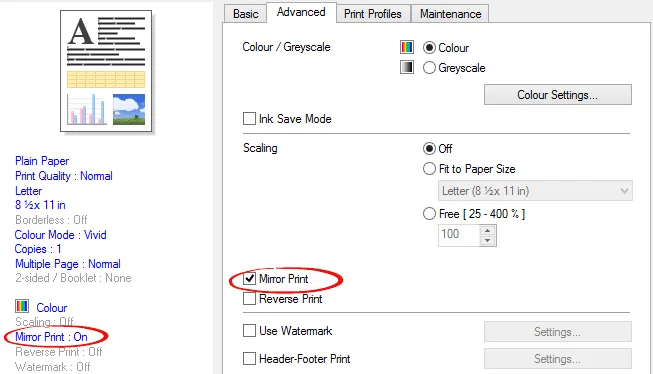
In questo modo, potrai specchiare intere pagine. Tuttavia, non è garantito che avrai l'opzione per specchiare le pagine in Word, poiché dipenderà dal driver della tua stampante.
Suggerimento bonus: Capovolgi immagini su file Word/PDF/PPT
Adesso che hai imparato a capovolgere del testo in Word, passiamo ad un consiglio prezioso per migliorare ulteriormente le tue capacità di modifica. Oltre a capovolgere o specchiare del testo, potrai anche facilmente e istantaneamente capovolgere immagini in Word e altri formati (PDF, ecc) di documenti. Questo è esattamente ciò che UPDF offre.
UPDF è un toolkit completo di modifica PDF a livello industriale che ti consente di leggere, annotare e modificare PDF con un'interfaccia user-friendly. Una delle sue capacità di modifica è capovolgere le immagini con pochi semplici clic. Tutto ciò che dovrai fare è selezionare l'immagine e quindi scegliere di capovolgerla, ruotarla o ritagliarla. Segui i passaggi qui sotto per capovolgere le immagini su file Word/PDF/PPT con UPDF:
Passo 1. Scarica, installa e avvia UPDF sul tuo computer Windows o Mac.
Windows • macOS • iOS • Android 100% sicuro
Passo 2. Clicca sul pulsante "Apri File" per sfogliare e aprire il file PDF (Nota: Se stai ruotando immagini in un file Word o PPT, per favore, salva prima i tuoi file in formato .pdf).
Passo 3. Clicca sull'icona "Strumenti", poi scegli "Modifica".
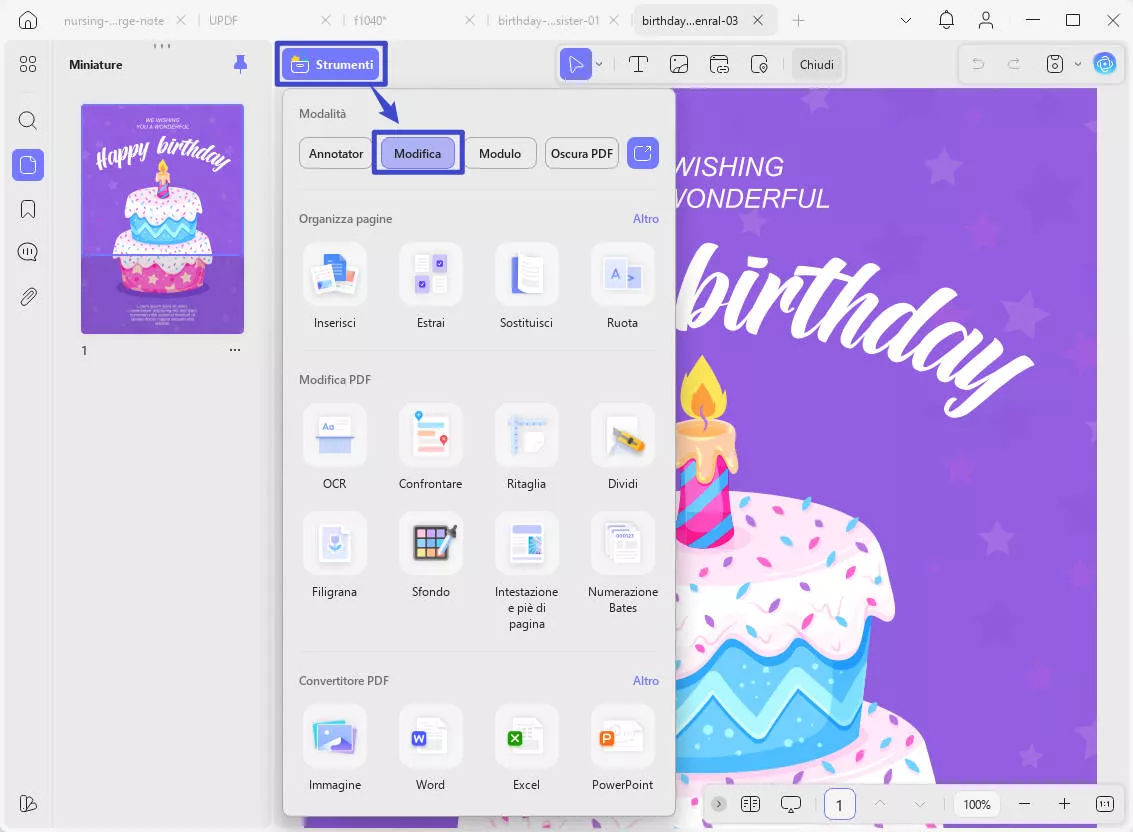
Passo 4. Seleziona l'immagine che vuoi capovolgere. Clicca sull'icona "Strumenti", poi premi "Ruota".
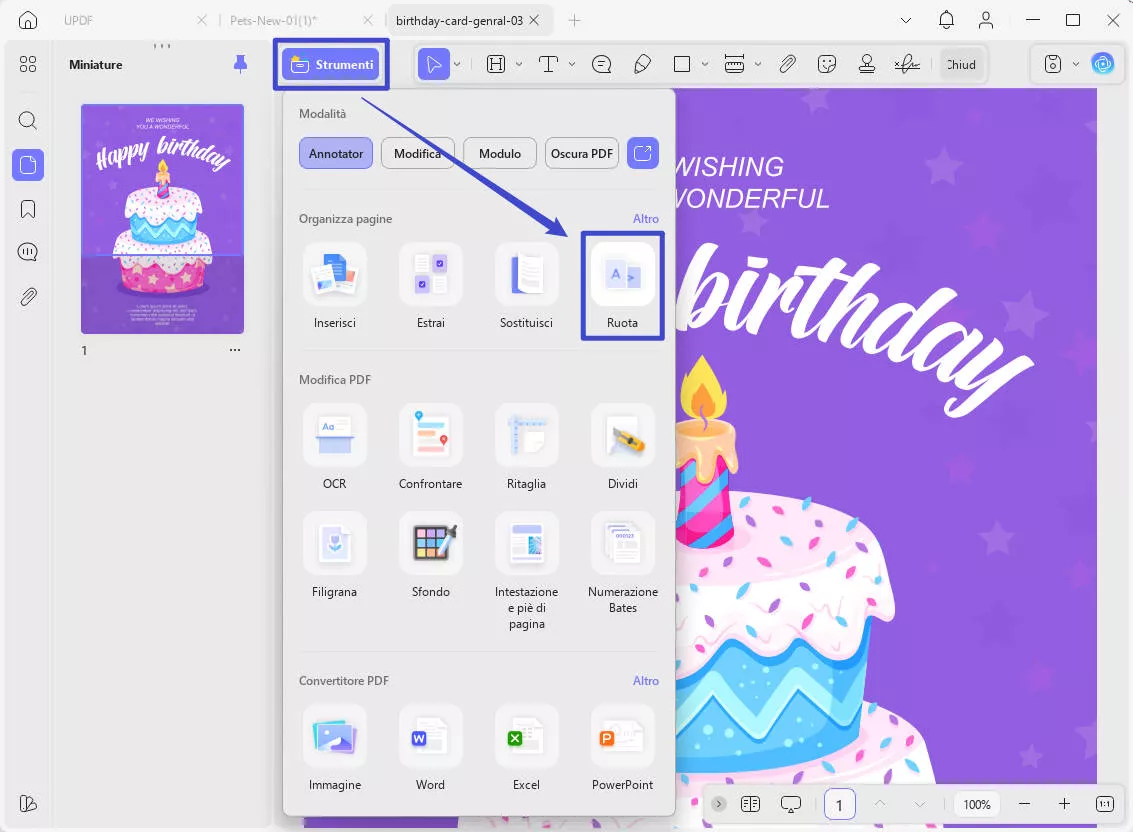
E questo è tutto! In questo modo, potrai facilmente capovolgere le immagini su file PDF. Oltre a capovolgere le immagini sui file PDF, UPDF offre molte altre capacità, come:
- Modifica testi, immagini e link nei file PDF.
- Annota i file PDF con evidenziature, note adesive, caselle di testo, disegni, ecc.
- Aggiungi segnalibri ai file PDF.
- Gestisci le pagine nei file PDF, come estrazione, eliminazione, rotazione, ecc.
- Potrà convertire file PDF in vari altri formati, come Word, Excel, immagini, ecc.
Nel complesso, UPDF funge da editor PDF completo che dovrai assolutamente avere per rendere i tuoi PDF più professionali. Scaricalo per una prova gratuita o esegui l'upgrade a UPDF Pro per sbloccare tutte le funzionalità avanzate!
Windows • macOS • iOS • Android 100% sicuro
Riepilogando
Microsoft Word offre molte funzionalità per dare un tocco personalizzato e unico ai tuoi documenti. Capovolgere o specchiare del testo in Word è una di queste pratiche che Word offre per aiutarti a esprimere creatività, aggiungere un tocco visivo e catturare efficacemente l'audience. In questo articolo, abbiamo esplorato diversi modi su come specchiare del testo in Word. Così, potrai scegliere quello che più ti si addice e migliorare gli effetti visivi del tuo documento. Tuttavia, se vuoi fare lo stesso con le immagini in un file PDF, allora UPDF è lo strumento tutto-in-uno per te. La sua interfaccia intuitiva, l'approccio basato su clic per il capovolgimento e altre potenti funzionalità di modifica lo rendono la scelta migliore.
Windows • macOS • iOS • Android 100% sicuro
 UPDF
UPDF
 UPDF per Windows
UPDF per Windows UPDF per Mac
UPDF per Mac UPDF per iPhone/iPad
UPDF per iPhone/iPad UPDF per Android
UPDF per Android UPDF AI Online
UPDF AI Online UPDF Sign
UPDF Sign Modifica PDF
Modifica PDF Annota PDF
Annota PDF Crea PDF
Crea PDF Modulo PDF
Modulo PDF Modifica collegamenti
Modifica collegamenti Converti PDF
Converti PDF OCR
OCR PDF a Word
PDF a Word PDF a Immagine
PDF a Immagine PDF a Excel
PDF a Excel Organizza PDF
Organizza PDF Unisci PDF
Unisci PDF Dividi PDF
Dividi PDF Ritaglia PDF
Ritaglia PDF Ruota PDF
Ruota PDF Proteggi PDF
Proteggi PDF Firma PDF
Firma PDF Redige PDF
Redige PDF Sanziona PDF
Sanziona PDF Rimuovi Sicurezza
Rimuovi Sicurezza Leggi PDF
Leggi PDF UPDF Cloud
UPDF Cloud Comprimi PDF
Comprimi PDF Stampa PDF
Stampa PDF Elaborazione Batch
Elaborazione Batch Cos'è UPDF AI
Cos'è UPDF AI Revisione di UPDF AI
Revisione di UPDF AI Guida Utente per l'Intelligenza Artificiale
Guida Utente per l'Intelligenza Artificiale FAQ su UPDF AI
FAQ su UPDF AI Riassumi PDF
Riassumi PDF Traduci PDF
Traduci PDF Chat con PDF
Chat con PDF Chat con AI
Chat con AI Chat con immagine
Chat con immagine Da PDF a Mappa mentale
Da PDF a Mappa mentale Spiega PDF
Spiega PDF Ricerca Accademica
Ricerca Accademica Ricerca Paper
Ricerca Paper Correttore AI
Correttore AI Scrittore AI
Scrittore AI Assistente Compiti AI
Assistente Compiti AI Generatore Quiz AI
Generatore Quiz AI Risolutore Matematico AI
Risolutore Matematico AI PDF a Word
PDF a Word PDF a Excel
PDF a Excel PDF a PowerPoint
PDF a PowerPoint guida utente
guida utente Trucchi UPDF
Trucchi UPDF faq
faq Recensioni UPDF
Recensioni UPDF Centro download
Centro download Blog
Blog Notizie
Notizie spec tec
spec tec Aggiornamenti
Aggiornamenti UPDF vs. Adobe Acrobat
UPDF vs. Adobe Acrobat UPDF vs. Foxit
UPDF vs. Foxit UPDF vs. PDF Expert
UPDF vs. PDF Expert